Como adicionar uma nova categoria de produtos em sua loja virtual
Categorias de produtos é essencial para manter sua loja organizada e facilitar a busca de seu cliente pelos seus produtos. Saiba como criar novas categorias em sua loja virtual e vincular um produto nesta nova categoria.
1. Localizando opção no administrador de sua loja virtual
No painel de controle de sua loja virtual clique no menu Produtos > Categorias de Produto:
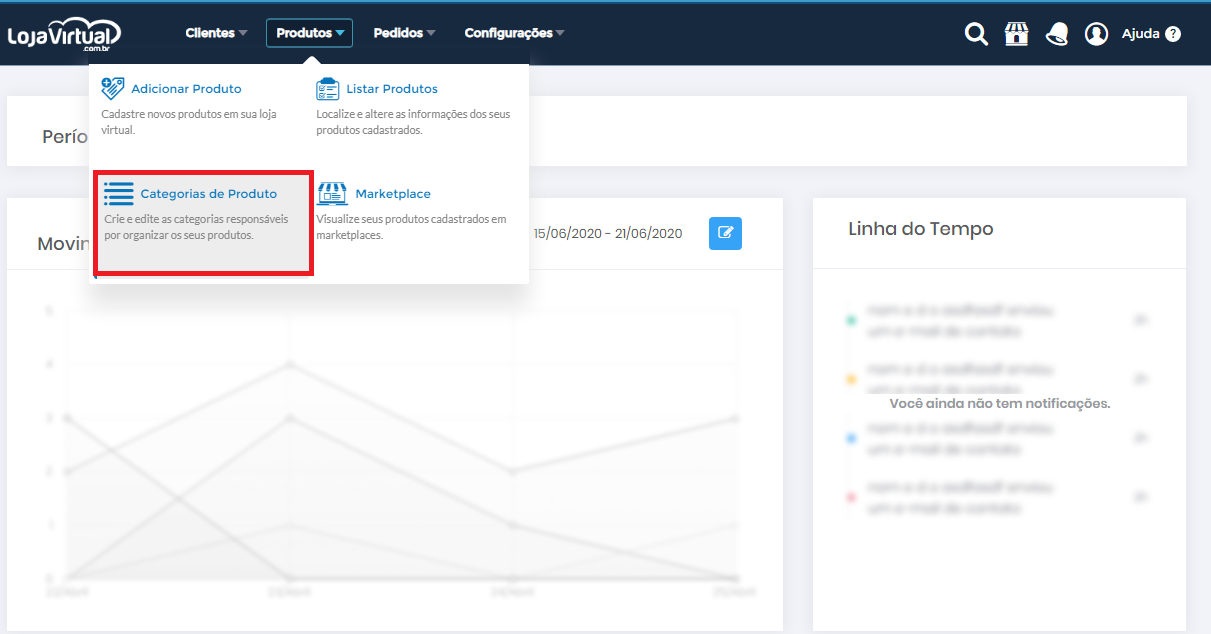
A listagem das suas categorias será exibida, e então para criar uma nova basta clicar em “+ Criar Nova Categoria”:
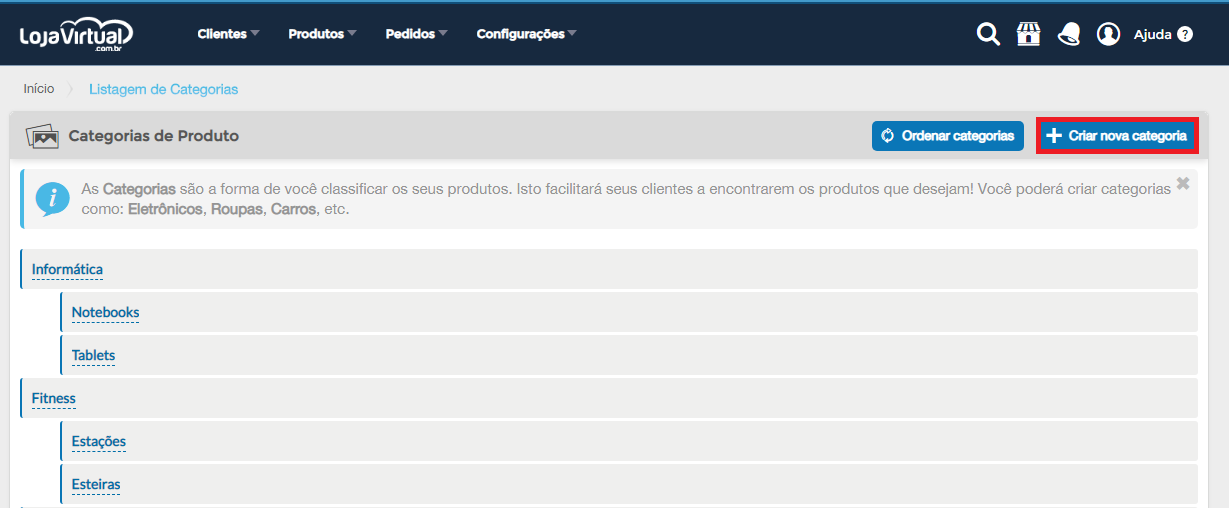
2. Entendendo as configurações da categoria
Na janela que será aberta, preencha os campos conforme o exemplo abaixo:
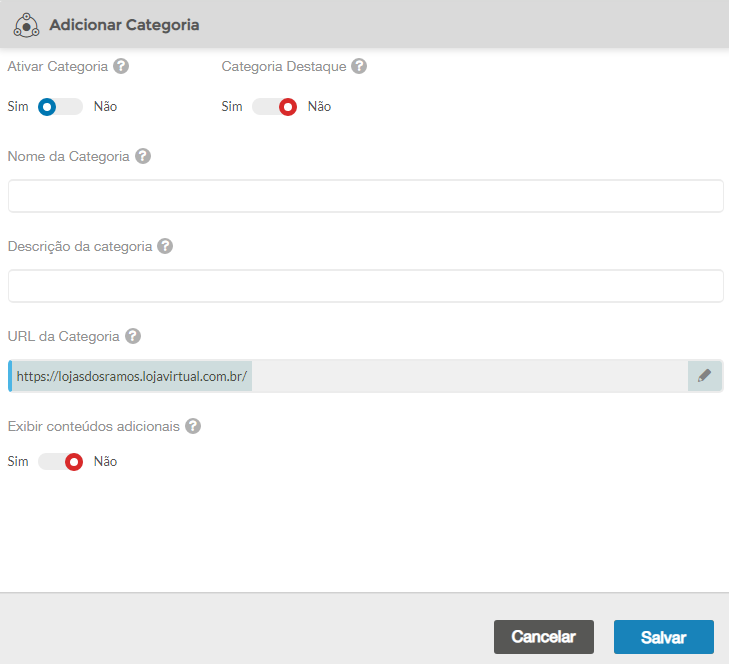
- Categoria em Destaque: Destaque esta categoria ao adicionar elemento “Categorias em Destaque” no layout.
- Nome da Categoria: Digite o nome para esta categoria. Exemplo “Celulares”, “Televisores”, “Roupas Masculinas”.
- Descrição da Categoria: Insira uma breve descrição da categoria. O texto, aqui digitado, será utilizado pelo Google para exibir esta categoria nos resultados de busca, logo abaixo do título.
- Exibir conteúdos adicionais: Insira, nos campos abaixo, seu conteúdo personalizado adicional. Você pode adicionar Scripts e conteúdos que serão exibidos na tela desta categoria.
Após configurar sua categoria como desejado, clique em “Salvar”.
3. Vinculando um produto à uma categoria
Acesse o painel de controle de sua loja no menu Produtos > Listar Produtos:
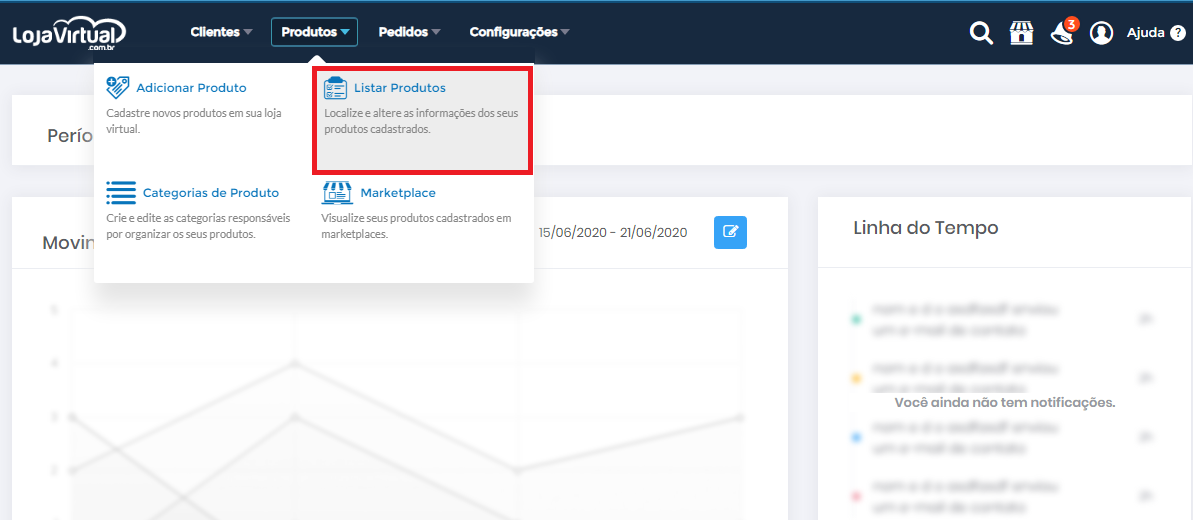
Em sua listagem de produtos, escolha e clique naquele produto que deseja adicionar a nova categoria. Você pode também adicionar um novo produto, para saber como clique aqui e siga o passo a passo para adição de um novo produto.
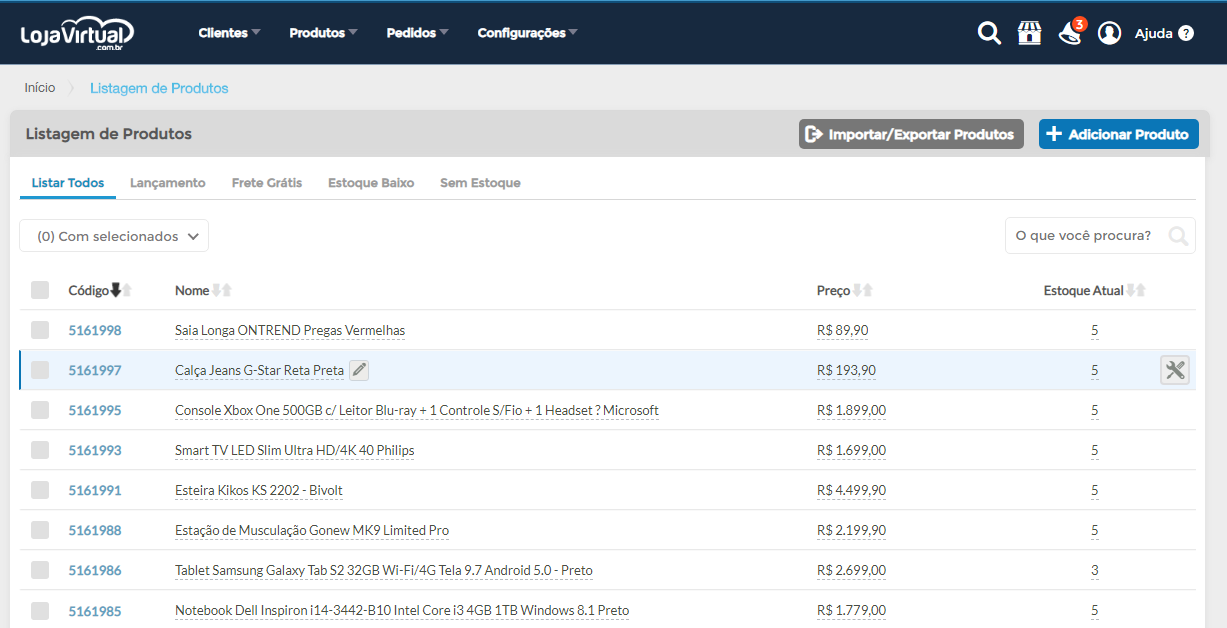
Com a página a página do produto desejado aberta, na opção “Informações principais”, localize o campo “Categorias”:
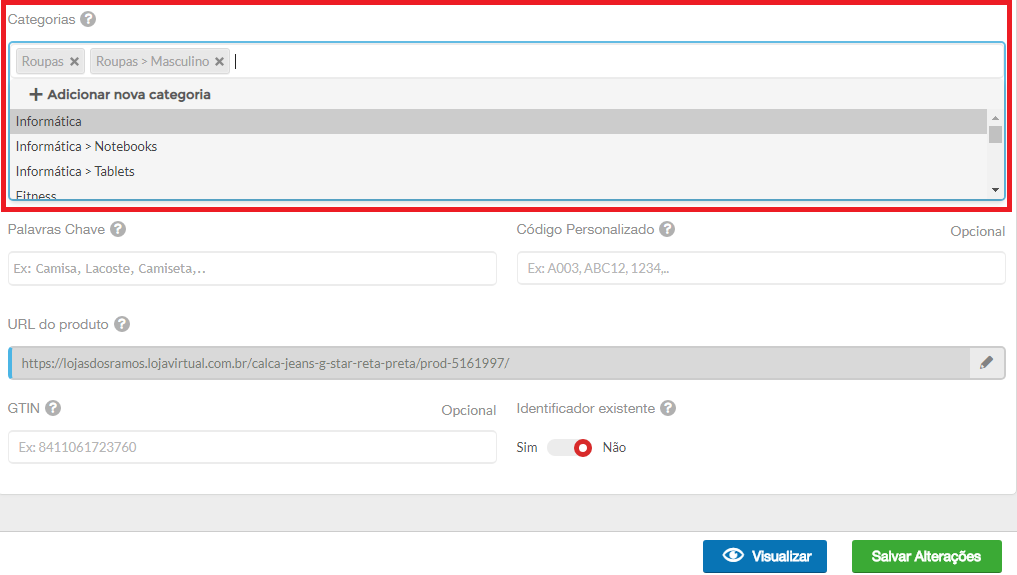
Ao clicar no campo, uma lista com todas as suas categorias será aberta, e então basta selecionar a categoria desejada e salvar as alterações do produto.
4. Verificando categoria na loja virtual
Após adicionar sua nova categoria e adicionar produtos nela, você pode acessar sua loja virtual e visualizar sua categoria exibida no topo de sua loja:
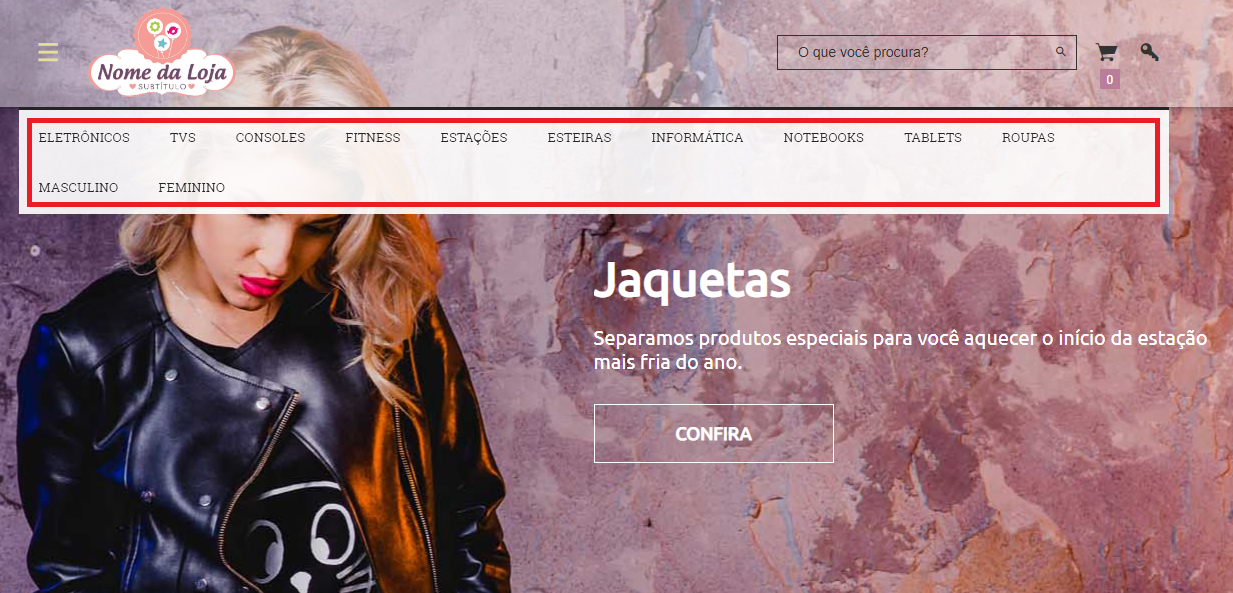
Pronto! Agora que você já sabe como criar categorias em sua loja virtual, mantenha-a organizada e facilite a busca de seu cliente.



